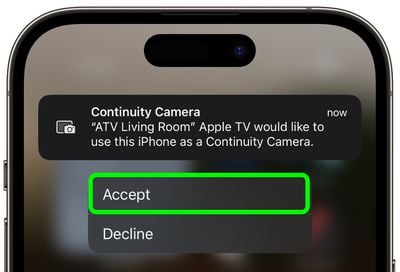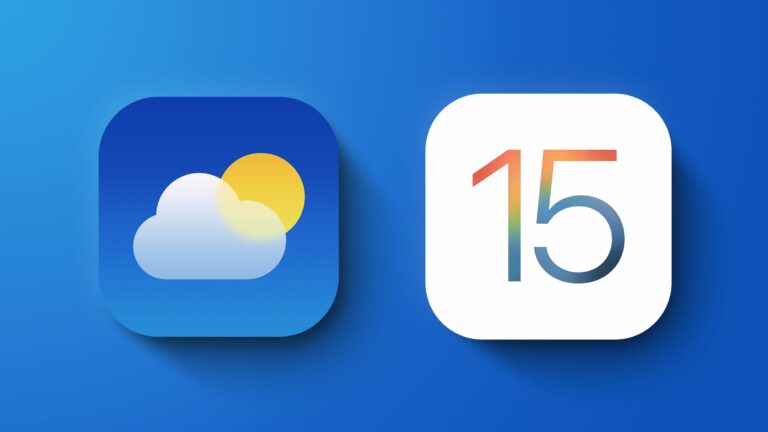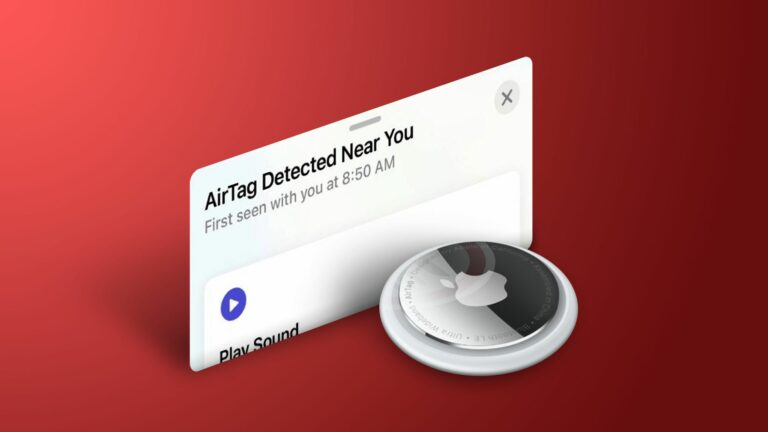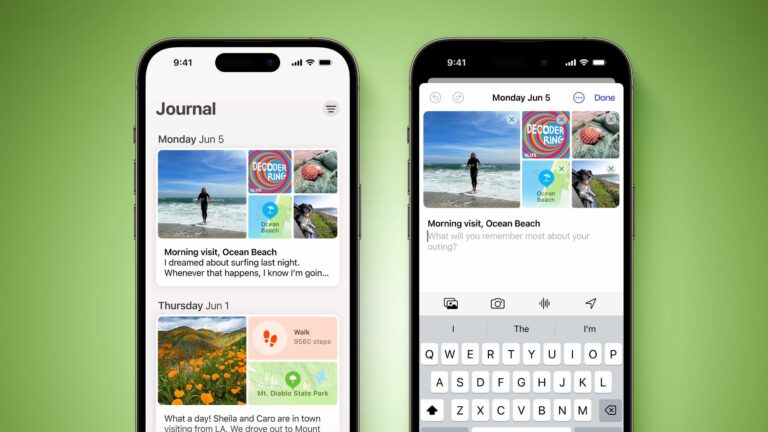iOS 17: как использовать iPhone в качестве камеры FaceTime на Apple TV
С iOS 17 и tvOS 17 вы можете совершать вызовы FaceTime на Apple TV и использовать свой iPhone или iPad в качестве фронтальной камеры. Вот как это работает и как его использовать.
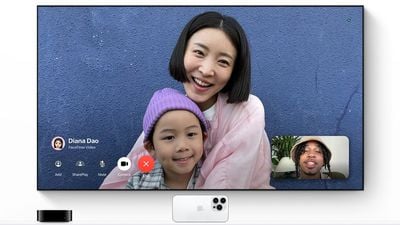
В tvOS 17 есть новое приложение «FaceTime» для «Apple TV», но для его использования вам понадобится «iPhone» под управлением «iOS 17» или «iPad» под управлением iPadOS 17. Это потому, что у «Apple TV» нет камеры или микрофона, поэтому «iPhone» или iPad подключается по беспроводной сети и служит видеокамерой и микрофоном во время вызова FaceTime.
Начните видеозвонок FaceTime на Apple TV
- На Apple TV выберите приложение FaceTime, затем выберите пользователя, чей iPhone вы хотите использовать в качестве камеры непрерывности.
- Коснитесь оповещения камеры непрерывности на своем «iPhone», затем коснитесь Принимать.

- Затем расположите свой «iPhone» рядом с телевизором в альбомной ориентации, чтобы задняя камера была обращена к вам.
- Установив камеру iPhone и осуществляя потоковую передачу на Apple TV, используйте Siri Remote, чтобы выбрать параметры на экране: выберите Центральная сцена чтобы держать вас в кадре, когда вы двигаетесь, Портрет чтобы сфокусироваться на вас и размыть фон, и Реакции чтобы вы могли запускать экранные эффекты с помощью физических жестов.
- Когда вы будете довольны настройкой камеры, выберите человека, которому хотите позвонить, из списка контактов, расположенного сбоку от экрана телевизора.
Когда человек ответит на ваш звонок, он отобразится в полноэкранном режиме, а поток с камеры вашего iPhone будет свернут в угол экрана.

Во время разговора также есть варианты экрана, Добавлять другой человек на звонок, начните ПоделитьсяИграть сессия, Немой вызов, включите Камера вкл/выкл, и Конец вызов. Обратите внимание, что вы также можете переадресовать вызов с Apple TV на устройство iOS, если вам нужно перейти в другую комнату, и наоборот.